Cara Membuat Website WooCommerce Multi Vendor dengan Tema Flatsome (Menggunakan Vendor WC)
Diterbitkan: 2022-08-11Karena bisnis online semakin populer setiap hari, sangat penting untuk mengetahui bagaimana Anda dapat membuat toko WooCommerce multi-vendor. Toko multi-vendor memungkinkan penjual lain untuk menjual produk mereka di situs web Anda dengan imbalan komisi tertentu. Ini tidak hanya memungkinkan bisnis Anda berkembang pesat dan membuat Anda dapat menghasilkan lebih banyak uang dengan mudah.
Tutorial ini akan menunjukkan cara paling sederhana untuk membuat tema WordPress WooCommerce multi-vendor menggunakan tema Flatsome dan plugin WC Vendor. Di akhir tutorial ini, Anda akan dapat membuat toko WooCommerce multi-vendor yang berfungsi penuh dan dikonfigurasi dengan benar.
Apa itu situs web WooCommerce multi-vendor?
Situs web multi-vendor adalah tempat Anda mengizinkan orang lain untuk menjual produk mereka di situs web Anda dengan imbalan sejumlah komisi tertentu. Di situs web multi-vendor, vendor dan penjual dapat menambahkan produk mereka setelah disetujui dan menjualnya kepada pelanggan toko Anda.
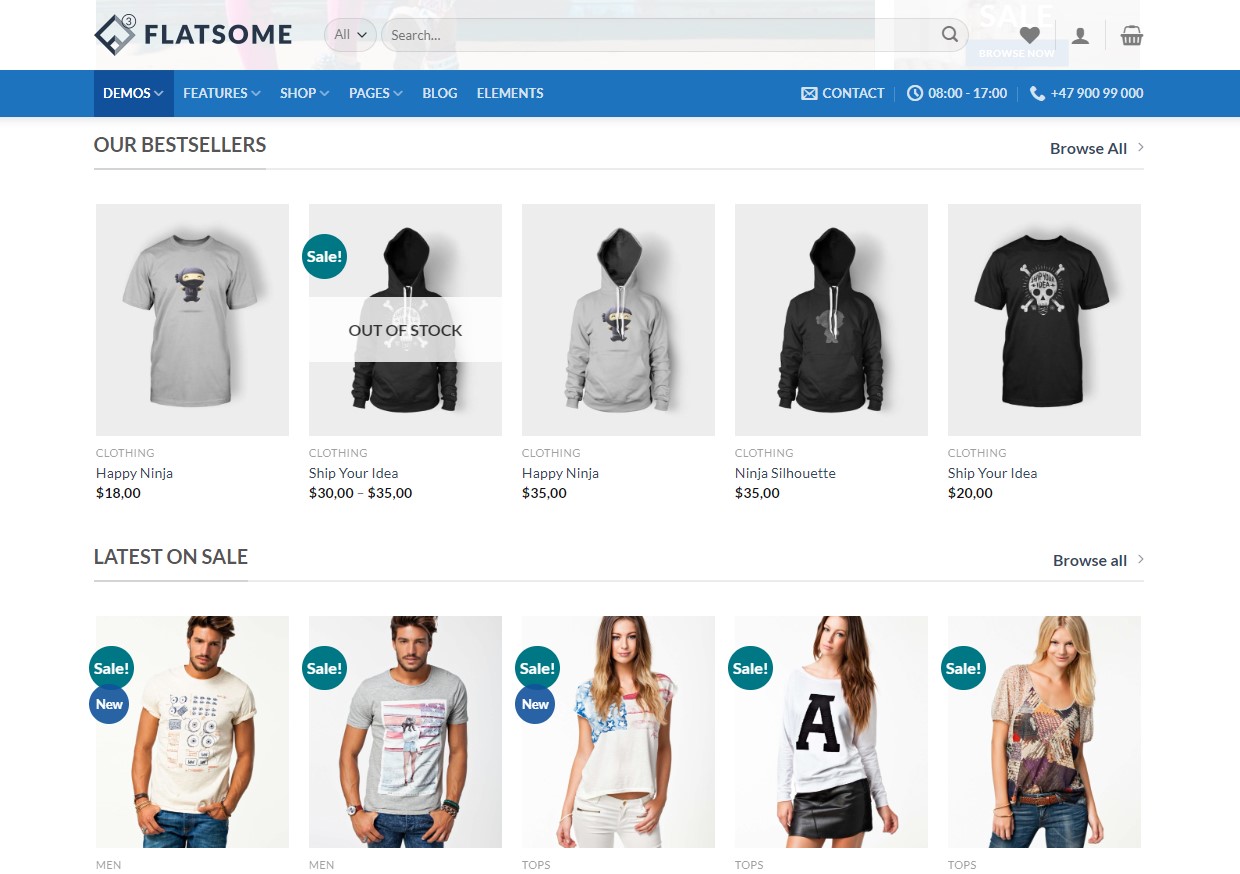
Menambahkan fungsionalitas multi-vendor ke WooCommerce
WooCommerce tidak menyediakan fungsionalitas multi-vendor secara default. Jadi, kita perlu mengintegrasikan plugin ke tema Flatsome kita. Ada berbagai plugin multi-vendor yang tersedia di pasar. Kami menyarankan Anda untuk menggunakan plugin WC Vendors sebagai plugin multi-vendor WooCommerce teratas. Plugin WC Vendor tersedia dalam versi gratis dan premium. Ini juga dapat bekerja dengan WordPress tema gratis dan terpopuler.
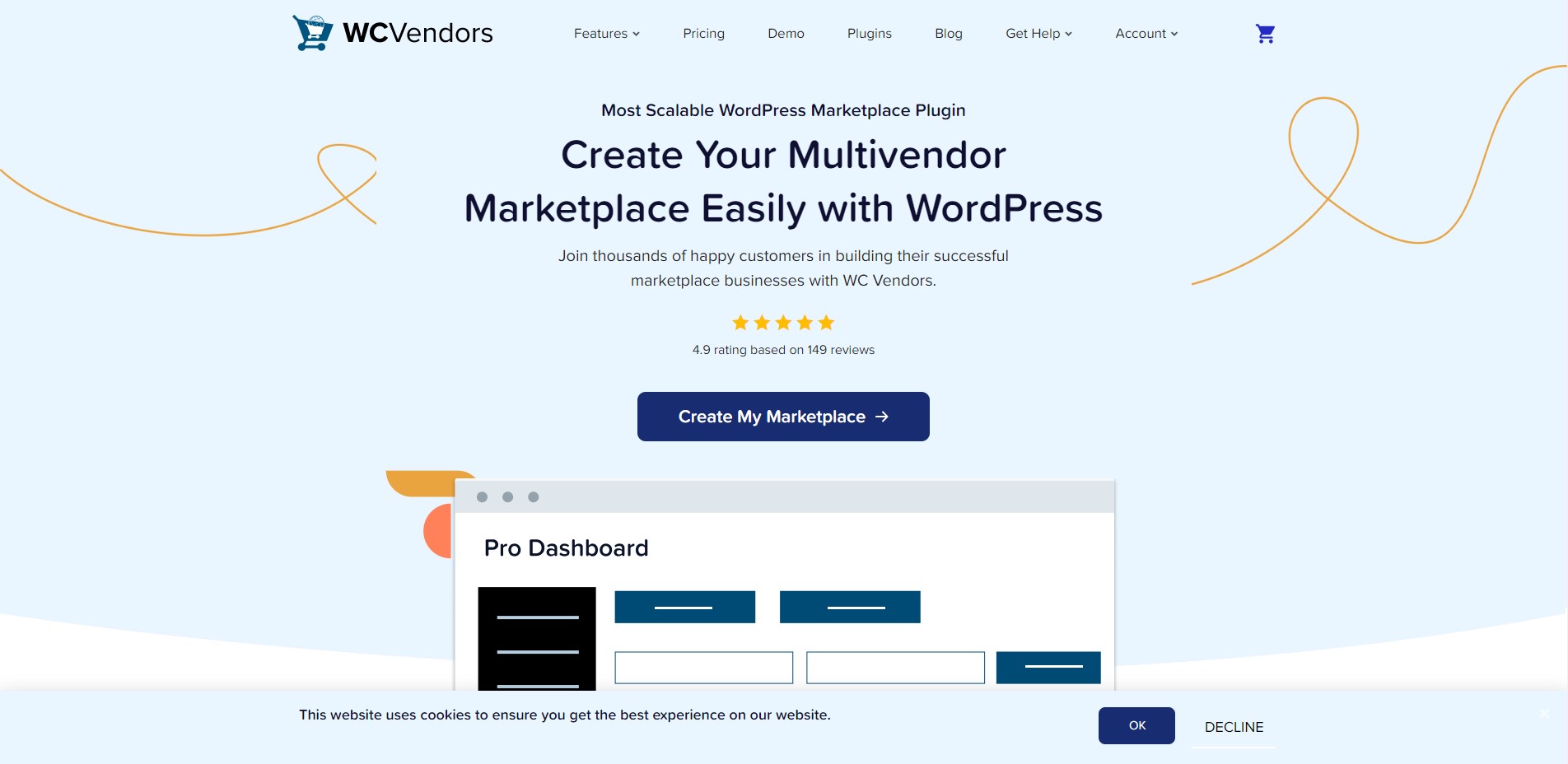
Memasang dan menyiapkan Vendor WC dengan tema Flatsome
Langkah 1:
Pertama, kunjungi direktori plugin WordPress dari dasbor Anda dan cari versi gratis Vendor WC. Klik untuk menginstal plugin dan kemudian mengaktifkannya.
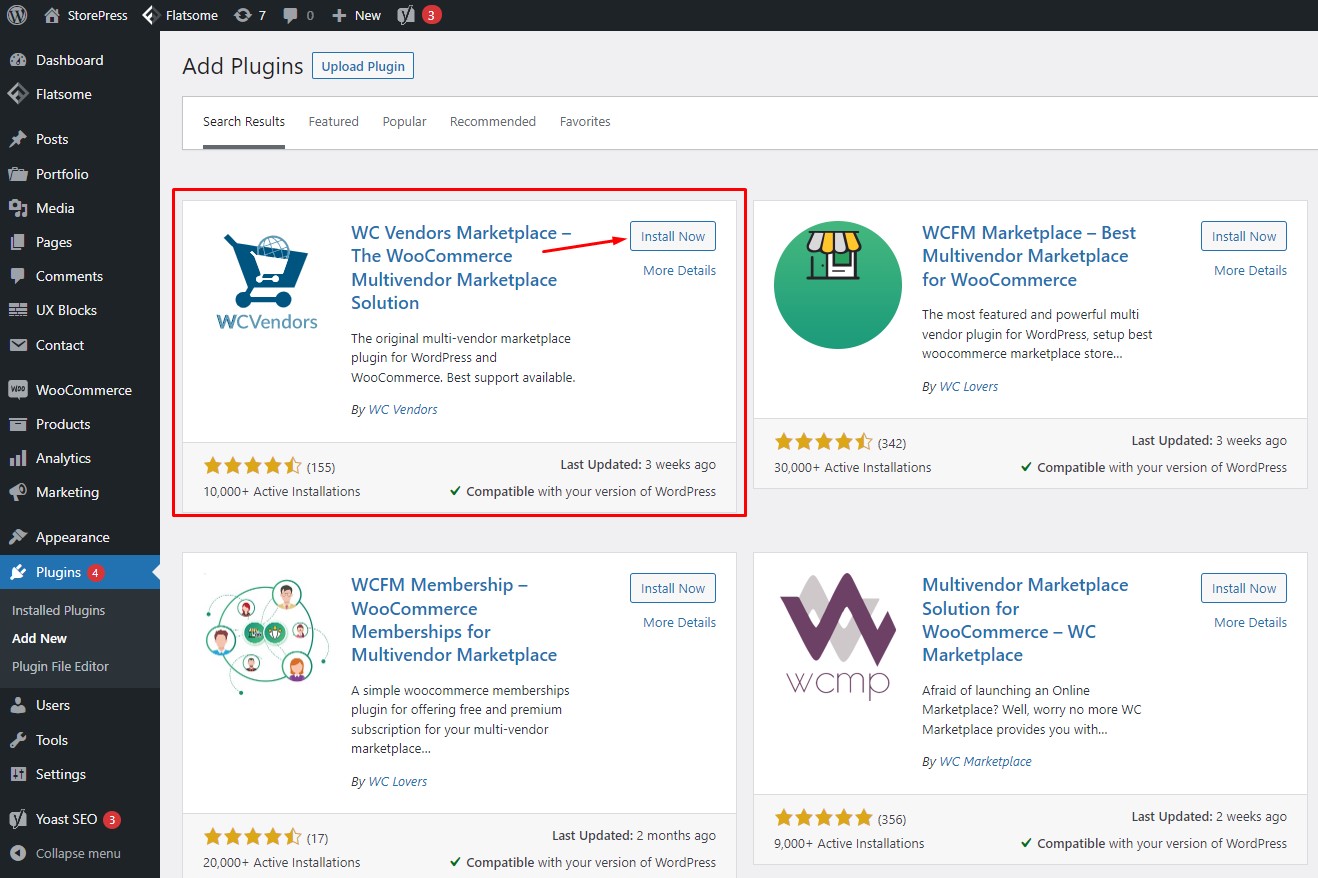
Langkah 2:
Setelah aktivasi, Anda akan diarahkan ke halaman plugin yang diinstal. Klik untuk menjalankan wizard pengaturan untuk plugin WC Vendors.
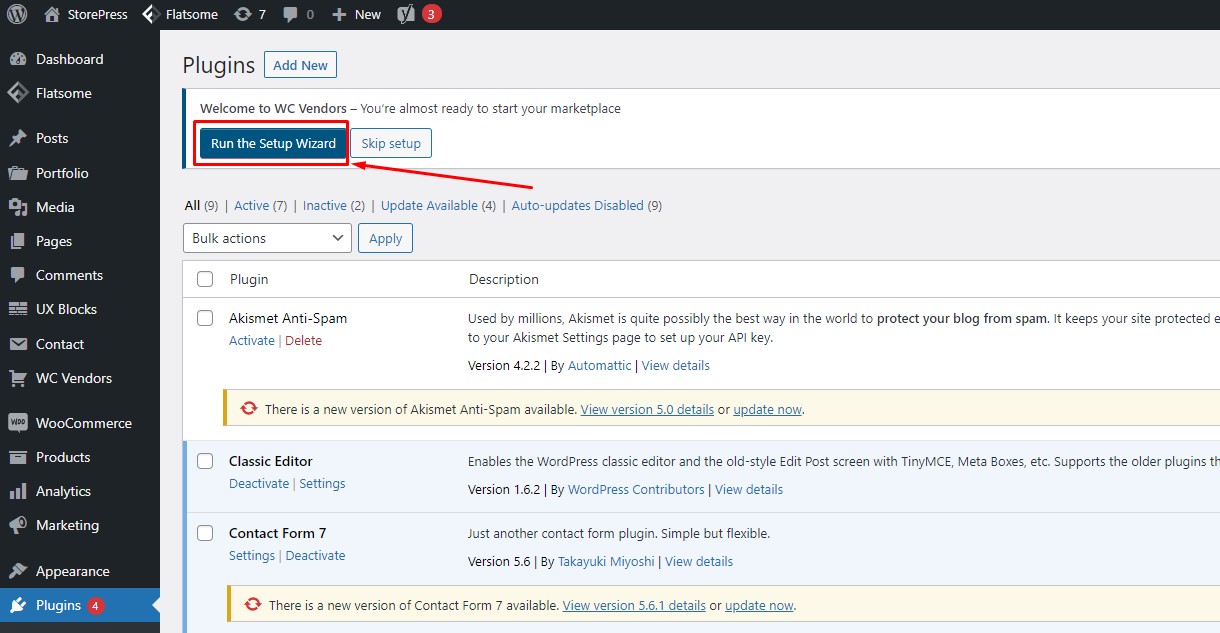
Langkah 3:
Di dalam wizard pengaturan, Anda akan diminta untuk memilih berbagai opsi penting untuk mendapatkan yang terbaik dari plugin ini. Di tab pertama, Anda dapat mengatur tingkat komisi global untuk vendor Anda. Anda juga dapat memilih atau membatalkan pilihan seperti mengizinkan pengguna untuk mendaftar menjadi vendor, persetujuan manual, pajak dan pengiriman apa pun kepada pengguna, dll. Klik 'Berikutnya' untuk melanjutkan ke tahap berikutnya.

Langkah 4:
Pada tab kedua, Anda akan mendapatkan beberapa opsi kemampuan terkait produk dan pesanan. Anda dapat mengaktifkan opsi yang memungkinkan vendor untuk menambah/mengedit, menerbitkan, dan menerbitkan tanpa persetujuan untuk produk. Anda juga dapat memilih opsi yang memungkinkan vendor untuk melihat pesanan, catatan pesanan, mengekspor CSV, dll. Klik 'Berikutnya' setelah memilih opsi.

Langkah 5:
Pada tab ketiga, Anda dapat memilih halaman Anda sendiri untuk bagian yang berbeda seperti dasbor vendor, pengaturan toko, halaman pemesanan, halaman daftar vendor, dll. Klik 'Berikutnya' setelah menyiapkan halaman.
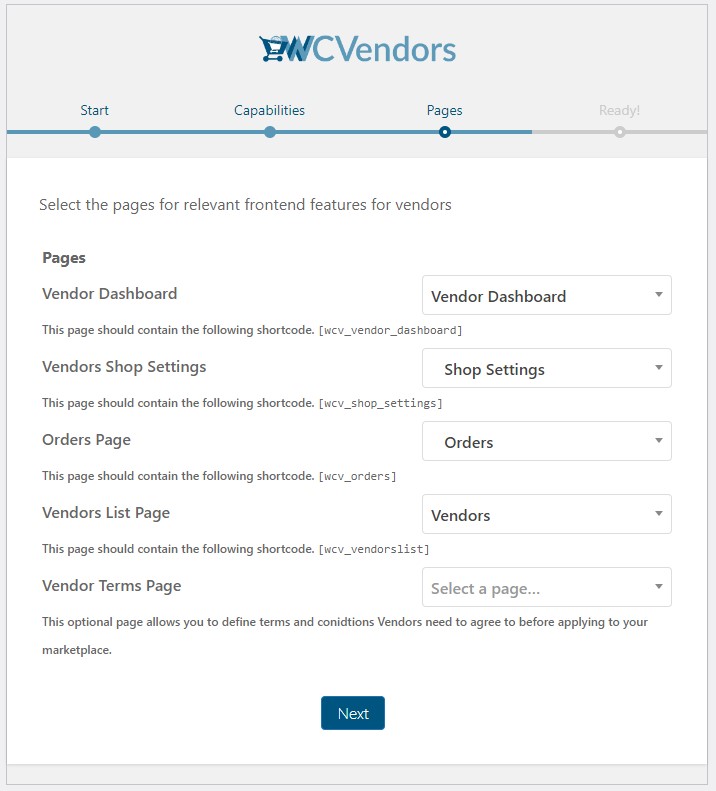
Langkah 6:
Seperti yang ditunjukkan pada gambar, kami berhasil menyelesaikan pengaturan plugin vendor. Klik 'Kembali ke dasbor'.

Langkah 7:
Langkah selanjutnya adalah membuat halaman di WordPress yang akan berfungsi sebagai halaman Akun kita . Kami akan memberi nama halaman ini 'Akun Vendor Saya. ' Kustomisasi ini juga dapat dilakukan menggunakan tema elemen gratis apa pun untuk WordPress
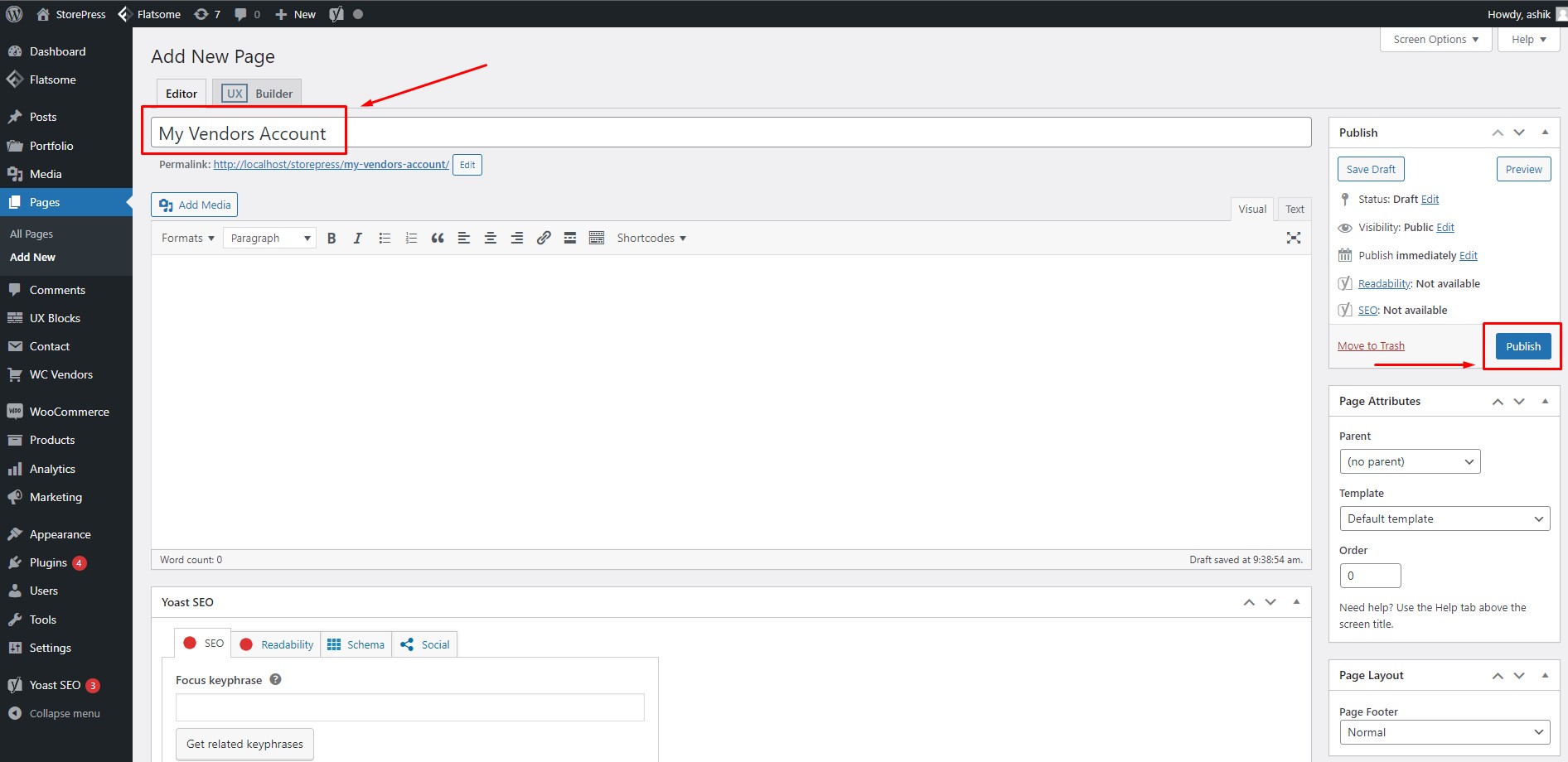
Setelah itu, salin kode pendek ini ' [woocommerce_my_account] ' di dalam editor teks halaman ini dan klik 'Perbarui.'
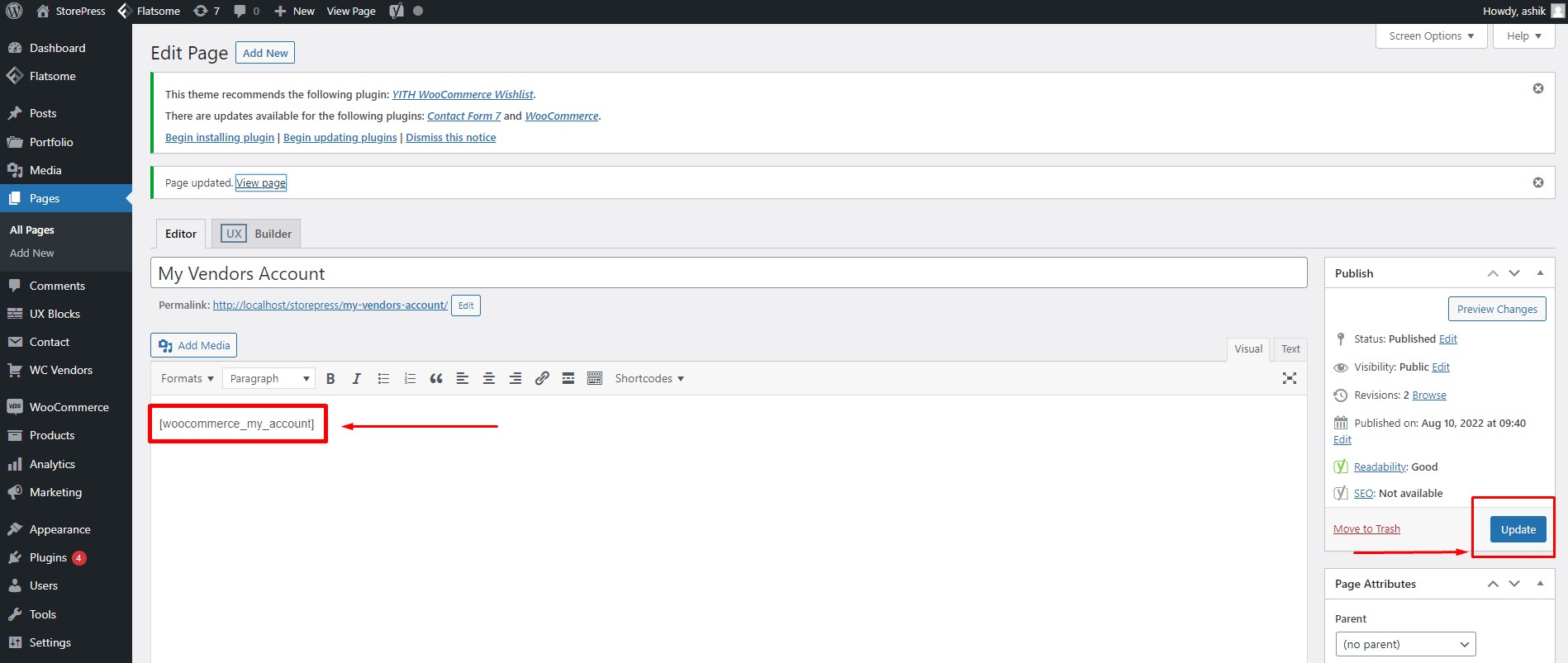
Langkah 8:
Sekarang kita perlu menginstal WC Vendors pro untuk menggunakan beberapa fitur lanjutan. Fitur-fitur ini penting untuk mengatur halaman akun vendor, berbagai jenis komisi, dll. Anda dapat mengunduh versi pro WC Vendors dari sini . Tidak masalah apakah Anda menggunakan versi gratis atau pro, Anda harus menginstal plugin WC Vendors gratis agar dapat bekerja dengan versi pro. Sekarang arahkan kursor ke 'WooCommerce' di dasbor WordPress dan klik 'Pengaturan.'


Langkah 9:
Di dalam pengaturan WooCommerce, klik pada 'tab Akun & Privasi dan centang kotak untuk opsi 'Izinkan pelanggan membuat akun di halaman Akun Saya'. Klik 'Simpan Perubahan untuk menyimpan pengaturan .

Langkah 10:
Sekarang beralih ke tab 'Lanjutan' , dan di bawah bagian 'Halaman Akun Saya' , pilih halaman akun yang kita buat sebelumnya. Sekarang klik 'Simpan Perubahan' untuk menyimpan pengaturan.
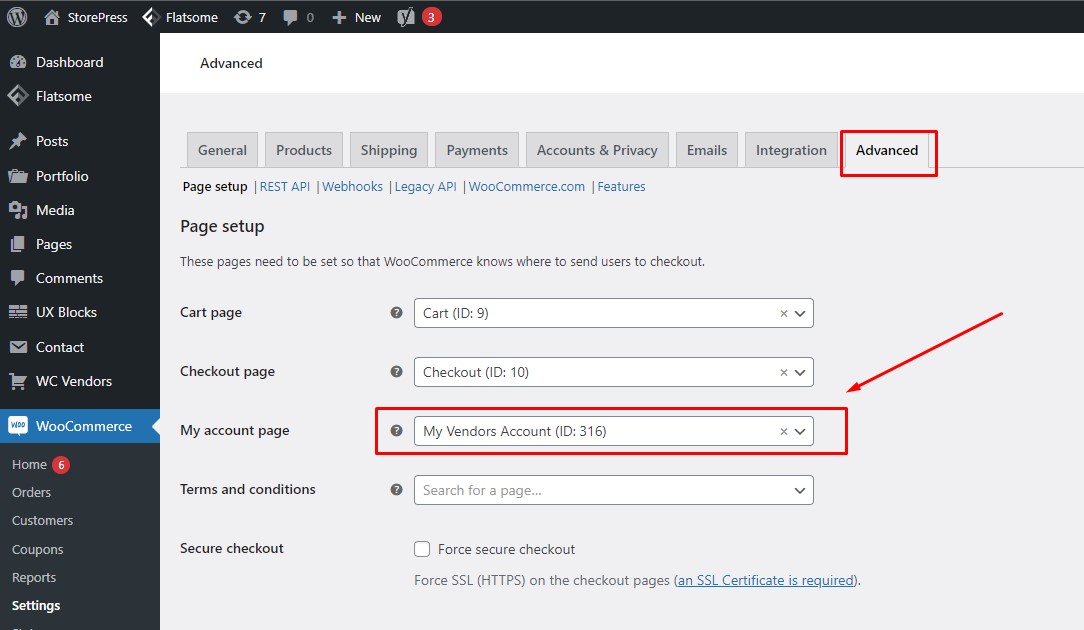
Langkah 11:
Sekarang kita akan menambahkan link untuk halaman akun ke menu navigasi. Di dasbor WordPress, arahkan kursor ke 'Appearance' dan klik 'Menus'.

Langkah 12:
Sekarang tambahkan halaman Akun Vendor Saya ke menu navigasi utama dan klik 'Simpan Menu'. Menu juga dapat diatur menggunakan tema SEO terbaik untuk WordPress.
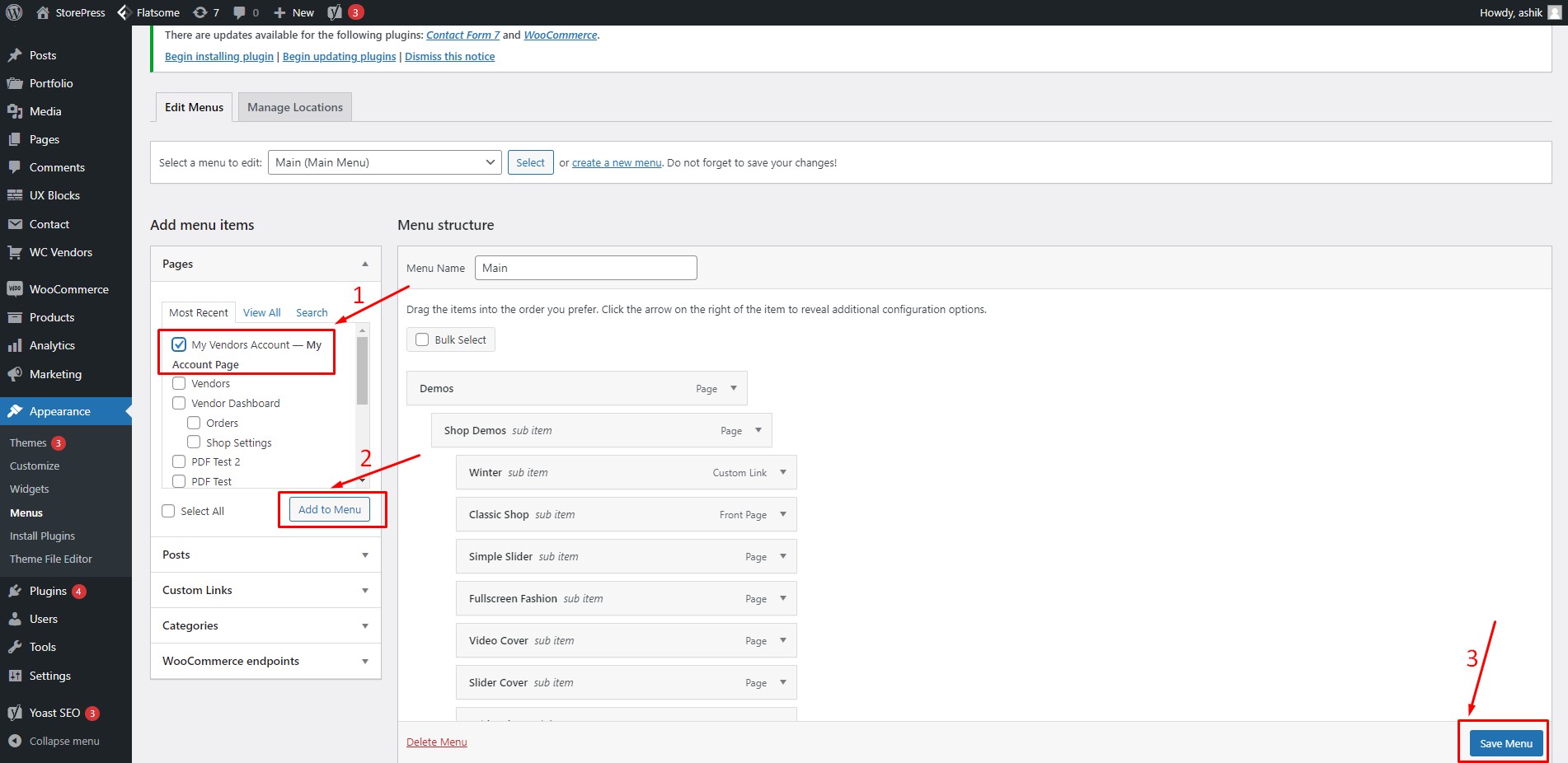
Langkah 13:
Kami dapat melihat bahwa kami telah berhasil menambahkan tautan akun ke menu navigasi utama kami.
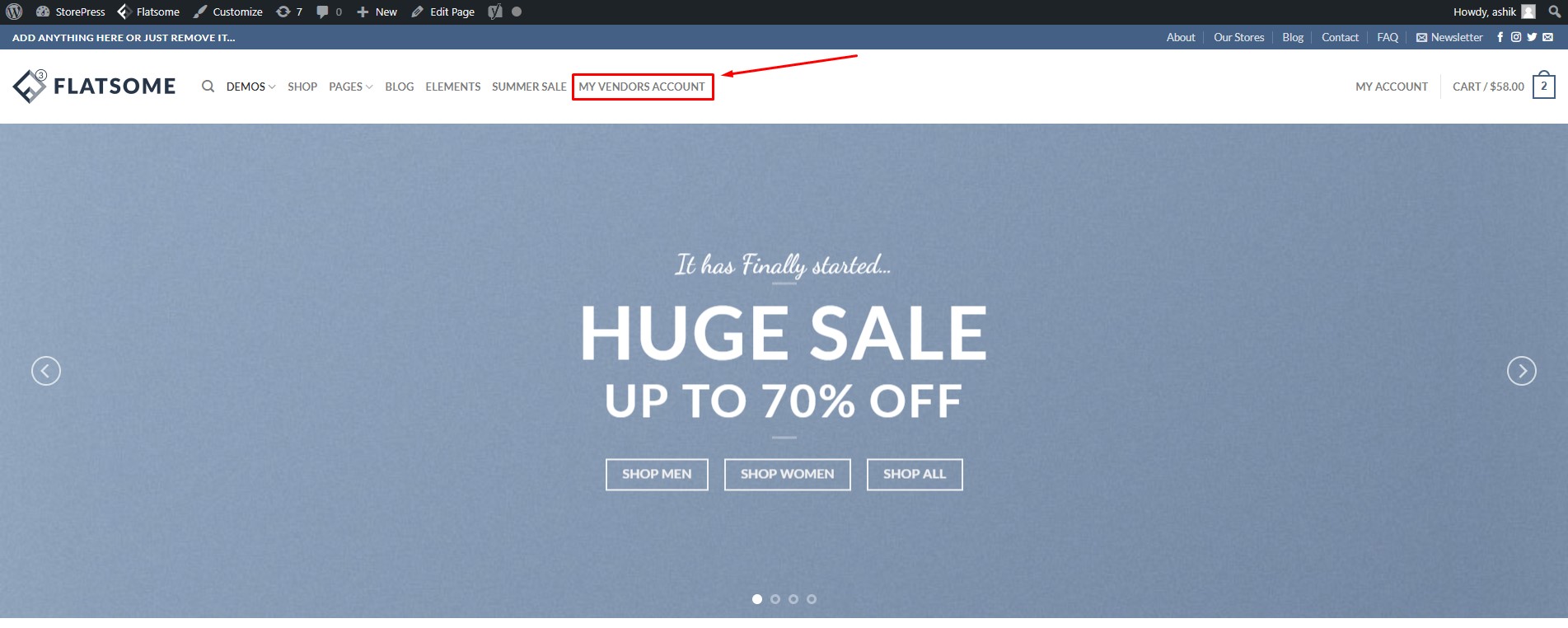
Mengklik tautan akan membawa kita ke halaman pendaftaran akun.
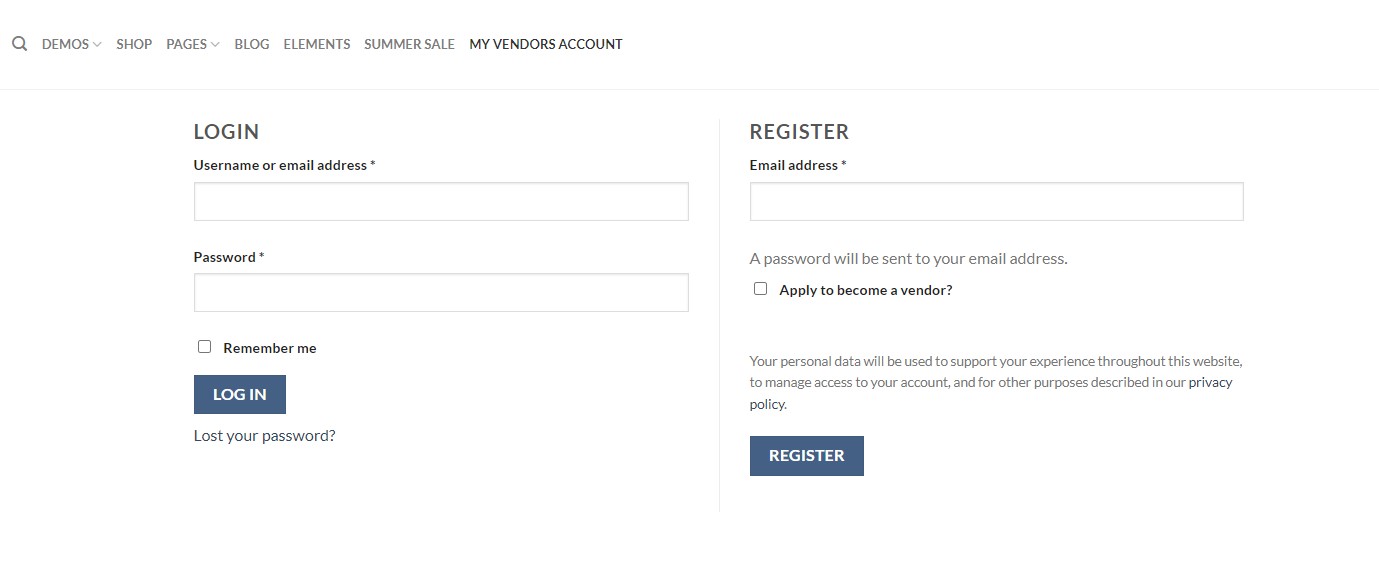
Mengelola toko WooCommerce multi-vendor
Dari bagian 'Pengguna' di dasbor WordPress, Anda dapat menyetujui atau menolak pengguna jika mereka melamar menjadi vendor.
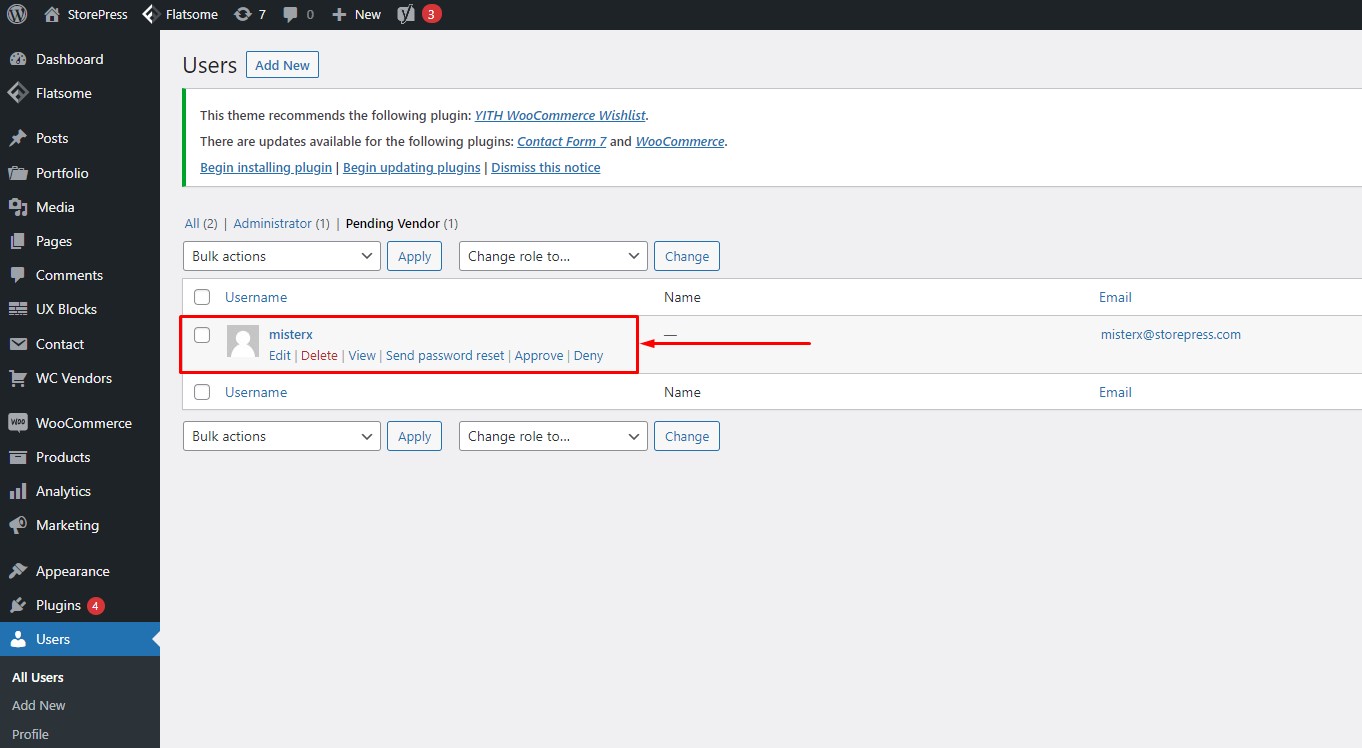
Setelah vendor masuk menggunakan detail akun vendor mereka, mereka akan dibawa ke dasbor vendor. Pengguna dapat membuat dan mengedit produk, memeriksa pesanan, dan dari dasbor Vendor.

Saat vendor menambahkan produk baru, Anda akan mendapatkan notifikasi melalui email. Anda dapat memeriksa produk dan menyetujui atau menolak dari bagian Produk di dasbor WordPress.

Pelanggan dapat melihat nama vendor dengan kartu produk dan mengklik nama vendor tertentu untuk menelusuri lebih banyak produk mereka.
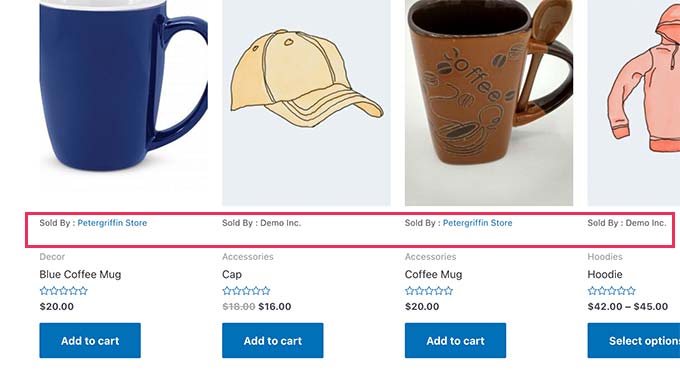
Menyesuaikan toko WooCommerce multi-vendor Anda dengan tema Flatsome
Tema Flatsome adalah salah satu tema WordPress berperingkat tertinggi yang dirancang untuk membuat toko WooCommerce yang kuat. Anda tahu tema toko Woocommerce seperti Flatsome memiliki 40+ elemen desain dan berbagai tata letak premade yang dapat Anda gunakan untuk membangun toko WooCommerce yang dinamis. Karena tema Flatsome memiliki integrasi mendalam dengan WooCommerce, Anda dapat secara fleksibel membuat toko online dengan mengintegrasikan plugin WC Vendor.


Kesimpulan
Dalam artikel ini, kami telah menunjukkan kepada Anda secara rinci dan langkah demi langkah betapa mudahnya Anda dapat membangun toko WooCommerce multi-vendor yang terstruktur dengan baik dan terkelola sepenuhnya. Anda dapat menggunakan versi gratis atau premium dari plugin WC Vendors. Menggabungkan plugin ini dengan Flatsome tema WooCommerce terbaik, Anda dapat membangun dan mengelola situs web multi-vendor tanpa kerumitan.
Jangan ragu untuk membaca artikel perbandingan plugin Rank Math vs Yoast SEO kami untuk mendapatkan wawasan yang lebih baik tentang plugin SEO terbaik.
